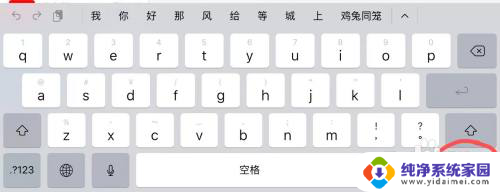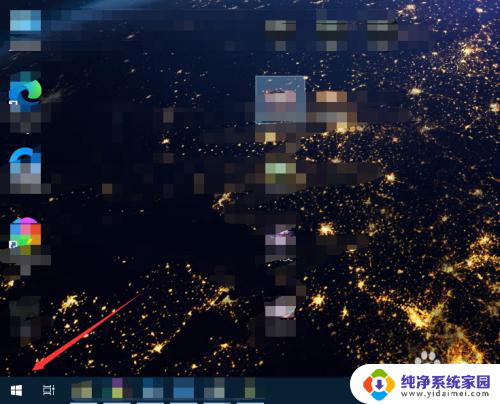键盘a键变成其他功能了 如何取消键盘按键变成快捷键
更新时间:2024-08-23 12:45:31作者:jiang
在日常使用电脑的过程中,有时候我们会遇到键盘上的某个按键不再是原本的功能,而是被设置成了其他快捷键,这可能是因为我们不小心按下了某些组合键或者误操作了系统设置。如果想要取消这种按键被改变的设置,我们可以通过一些简单的步骤来恢复键盘按键的原始功能。接下来让我们一起来探讨一下如何取消键盘按键变成快捷键的设置。
方法如下:
1.第一种情况考虑是粘滞键导致的,我们可以通过设置打开粘滞键的选项。或者按shift键五次打开或者关闭粘滞键。

2.设置的话,打开控制面板,在右上角的搜索框中输入——辅助功能选项。
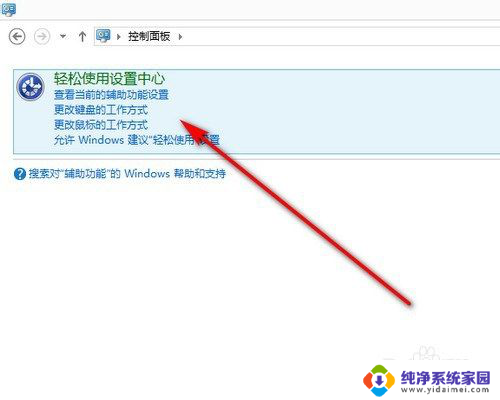
3.进入辅助功能选项中,在键盘设置选项下面找到允许使用快捷键启动粘滞键。勾选上。

4.打开或者关闭粘滞键的快捷键是win键+Alt键同时按下即可启动或关闭。


以上是键盘中a键变成其他功能的全部内容,如果有不清楚的用户,可以按照小编的方法进行操作,希望能对大家有所帮助。